App StoreとGoogle Playのスクリーンショットのサイズ

アプリケーションで確認するために選択した画像に取り組むことが重要です。そのため、ユーザーの注目を集めてダウンロードしてもらうには、スクリーンショットがどのようなものなのかを知っておく必要があります。
Samsung Galaxy Note 8でスクリーンショットを撮るには、以下の方法を試してみてください。
スクリーンショットを撮るには、電源ボタンと音量小ボタンを同時に約2秒間押し続けます。

スクリーンライト機能の使用:
ステップ1:Sペンを使用して、ペンアイコンをクリックします。

ステップ2:スクリーンショットを撮るには[画面の書き込み]を選択します。

手順1:Sペンのオプションメニューで[スマート選択]を選択します。

ステップ2:ペンを使用して画面に触れ、キャプチャする領域にドラッグアンドドロップします。

ステップ1:[設定] > [高度な機能]に移動します。

手順2:スマートキャプチャをオンにします。

ステップ3:画面上で、手を使って画面の近くまでスライドさせてキャプチャします。

これで、Samsung Galaxy Note 8でスクリーンショットを撮る方法が正常に完了しました。
関連記事:アプリケーションで確認するために選択した画像に取り組むことが重要です。そのため、ユーザーの注目を集めてダウンロードしてもらうには、スクリーンショットがどのようなものなのかを知っておく必要があります。
他のユーザーが投稿した内容のスクリーンショットを撮ったときに、Facebook がユーザーに通知するかどうか疑問に思ったことはありませんか?
Win 10 コンピューター スクリーンショット ソフトウェアまたはオペレーティング システムに組み込まれているツールを使用して、ショートカット キーで完全な Win 10 スクリーンショットを撮ったり、部分的なスクリーンショットを撮ったりできます。以下の記事では、Windows 10 コンピューターでスクリーンショットを撮る最も一般的な 4 つの方法を紹介します。
FastStone Capture Portable 10.0は、強力でコンパクトなスクリーンショット撮影ツールです。画面アクティビティの記録や写真の編集が簡単にできます。
Windows 10 でゲーム バーを使用する方法を詳しく解説します。ゲームプレイヤーにとって必見の情報です。
セキュリティポリシーによりスクリーンショットを取得できません - 効率的な解決方法をお試しください
デスクトップ(PC)のNetflixでスクリーンショットを撮るには、FireshotやSandboxie、Androidフォンのスクリーンレコーダーアプリを活用する方法をご紹介します。
Windows 10 でスクリーンショットを撮り、プリンターに直接送信する方法。PrintScreenToPrinter ツールまたは Screenpresso を使用してこれを行う方法。
最新の iOS 18 では、iPhone のスクリーンショットを削除せずに非表示にできる新しいオプションが写真アプリに追加されました。
オペレーティングシステムエミュレータは、今日かなり人気があり、必要なアプリケーションです。それでは、記事に従って上位7つのiOSエミュレーターソフトウェアを調査し、あなたに最適なソフトウェアを見つけましょう!
Facebookをサーフィンするとき、ミームという言葉をよく耳にし、コメントやテキストメッセージを送信するときに多くの人がこのミームを使用しています。この記事では、今日最も人気のあるミームのトップ10やその意味について詳しく紹介します。
オークリーグラスの識別法。高品質なスポーツアイウェアの特徴を紹介します。
サムスンは無風技術でエアコン業界の革新を引き起こしています。快適さと省エネを兼ね備えたこの革新的な技術について詳しく学びましょう。
Samsung Galaxy Note 8の画面キャプチャは、作業中の画面で画像をキャプチャするのに役立ちます。スクリーンショットの撮り方を詳しく説明します。
デバイスにソフトウェアエラーが発生したときにiPhoneを復元する方法を紹介します。3uToolsを使用すると、iTunesよりも簡単に復元できます。
iPhoneで音楽や写真を簡単にコピーしたり、データを管理したりしたい場合は、この最新の3utoolsを無料でダウンロードしてください。
Zaloを使用すると、ユーザーはフォントサイズを簡単に調整できます。この記事では、Zaloでフォントサイズを変更する方法について詳しく説明します。
メッセンジャーは多くのユーザーに愛されているアプリです。この記事では、iPhoneとAndroidフォンでメッセンジャーの言語を変更する方法を詳しく説明します。
3uToolsは、iTunesと比較して、お気に入りの曲でリングトーンをすばやく設定するアプリケーションです。
iPhoneを使用すると、携帯電話にZD / Aコードが表示されることがあります。このコードを有するiPhoneの製造国や市場について詳しく解説します。
ASUSノートパソコンとLenovoノートパソコンを比較し、どちらのブランドがラップトップ購入に最適かを解説します。
ちらつきのあるショットがモバイルデバイスで跳ね上がって問題が発生していますか?すばやく解決するには、iPhone、Androidフォンで写真を上下逆にする方法の説明を参照してください。
iPhoneのKH / Aコードがどこの国からでしょうか?この記事では、それに関連する情報と、どのようにiPhoneを最適に活用するかについて説明します。
iPhone VN/Aコードはベトナム市場に特化したモデルです。これが何であるか、品質や海外での使用について詳しく説明します。







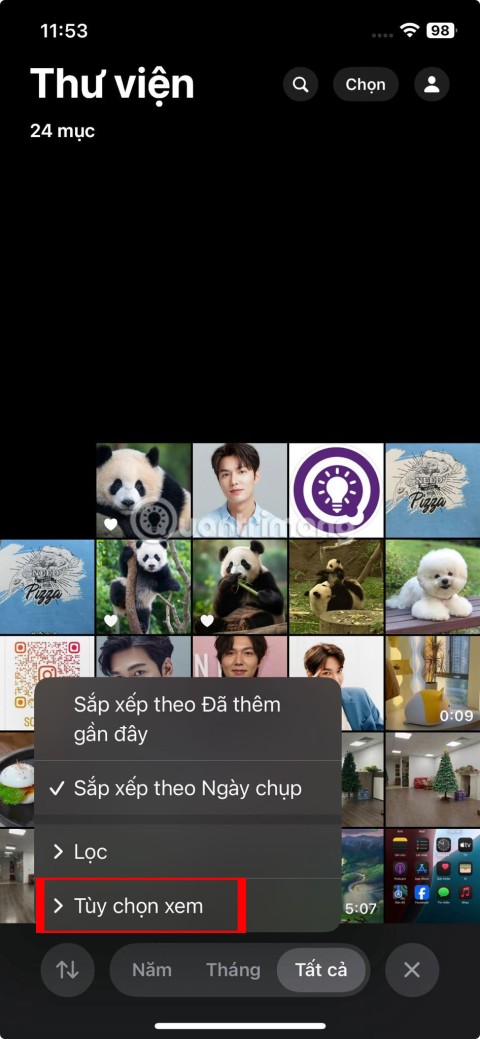







Momo猫 -
スクリーンショットを撮るためにわざわざこんな情報見つけてくれてありがとう!感謝です
アヤカ -
この方法を試してみました!思ったより簡単で驚きました。これから活用しますね。
エリカ -
簡単にできるとは思ってなかったので、この記事に出会えてよかったです
ハルカ -
サムスンギャラクシーに機能がたくさんあって、さらにスクリーンショットも簡単に撮れるなんていいですね
ケン -
このやり方でスクリーンショットを撮影しようとしたら、意外とうまくいきました
猫好き -
これを見つけるまでスクリーンショットの撮り方が分からなかったので、すごく助かりました
メグミ -
この方法はすぐに覚えられそうです!さっそく試してみます
ダイスケ -
こんなに分かりやすい説明だと、初心者の自分でも問題なくできました!感謝
シンヤ -
これはいい記事ですね、共有してくれてありがとうございます!他の機能もぜひ紹介してください
ナオミ -
この機能を使うのが楽しみです。サムスンギャラクシーノート8、最高です!
サエコ -
それにしても、スクリーンショットを撮るのがこんなに簡単になるとは思わなかったです!感激です
恵 -
なんだか新しい機能を知るたびに、もっとサムスンギャラクシーが好きになってきます
しんじ -
初めて知ったときは、すごく驚きました!使いこなせるようになりたいです
ゆき -
スクリーンショットは頻繁に使うので、こういう情報はありがたいです!もっと教えてください
太郎 -
この方法は簡単ですね!サムスンギャラクシーノート8を使って、すぐにスクリーンショットを撮れるなんて便利です
あかり -
サムスンギャラクシーノート8、使いやすくて大好きです!たくさんスクリーンショットを撮ります!
サトシ -
質問です!ギャラクシーノート8には他にどんな便利な機能がありますか?教えてください!
トシオ -
これからはスクリーンショットを撮るのが楽しみになりました。情報を共有してくれてありがとう
ゆうた -
すごく便利な情報ですね!ぜひ友達にも教えてあげます
浩二 -
やっぱりサムスンは優れた機能が多いですね!これから使っていきたいと思います。
健太 -
この機能のおかげで、友達との会話を記録できるようになりました!ありがとう!
コウタ -
サムスンギャラクシーノート8を買ったばかりなので、この情報すごく役立ちます
ユカリ -
スクリーンショットの撮り方、すごく分かりやすい説明ですね。助かります
まりえ -
この動画を見ていなかったら、まだスクリーンショットの撮り方知らなかったです。本当に感謝!
千晶 -
この方法をシェアしてくれてありがとう!試してみた結果、簡単で驚きました
リョウタ -
この機能があるとほんとに便利ですね!友達とやりとりする時に重宝します
美香 -
スクリーンショットに関してこのような情報を共有してくれてありがとうございます!次回試してみます
明子 -
私はこの方法でスクリーンショットを撮ったら、大事な情報を保存できました!すごい
リョウ -
今まで知らなかったので、非常に役立った!質問があるんだけど、キャプチャの品質はどうかな?
翔 -
簡単にスクリーンショットが撮れる方法があってよかったです!他にも便利な機能があるといいな